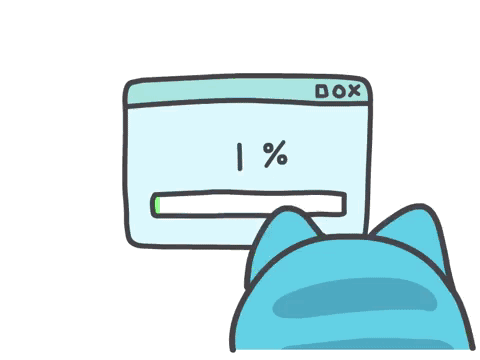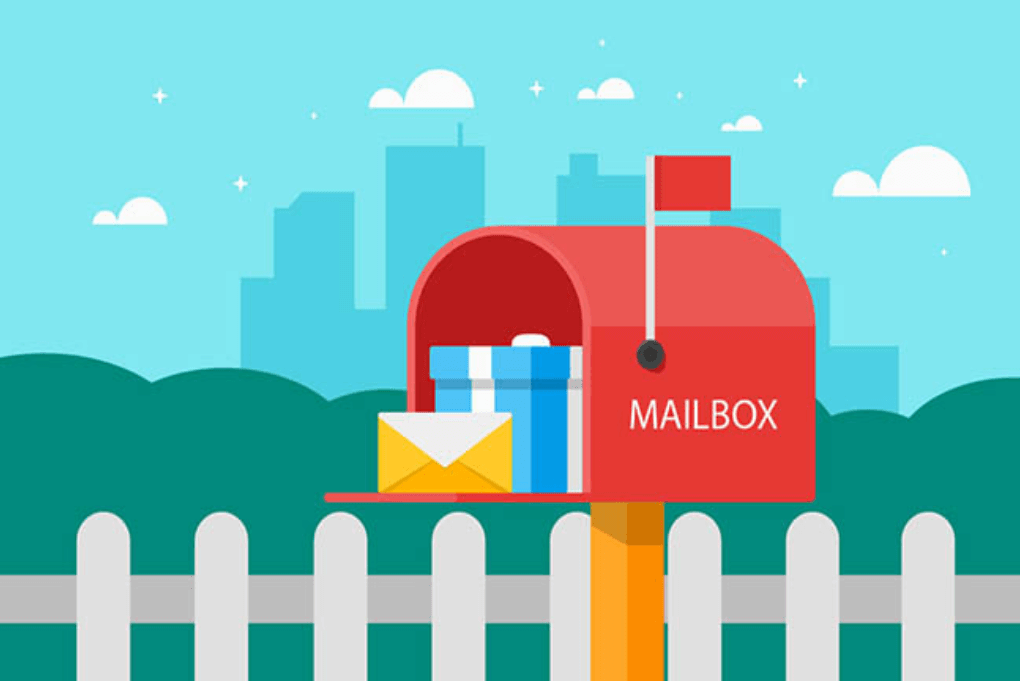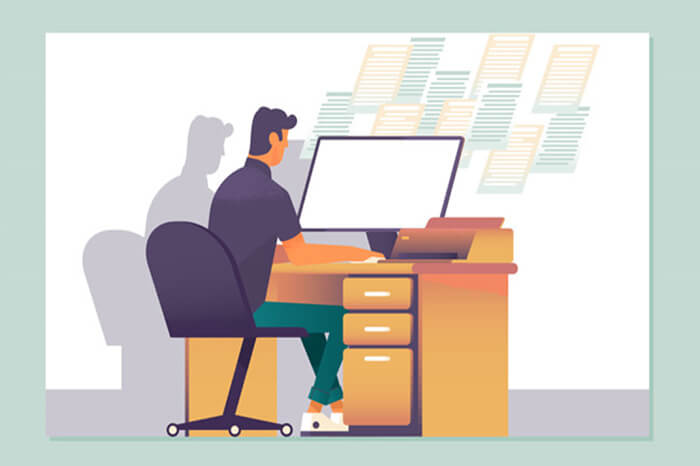白嫖 VPS 服务器搭建梯子
前提:vps 服务只有一个月的体验时间,刚好利用这个服务器,让自己感受一下搭建梯子。反正白嫖的 vps
一、准备工作
1、Windows v2ray 客户端
下载方式一:网盘(直接解压可用)
【v2rayN】:https://cloud.degoo.com/share/f-Vljc2ZjhmcPyHbi5Pw0A 或 https://github.com/xyz690/cloudimg/blob/main/data/v2rayN-3.29.zip
下载方式二:GitHub
客户端:下载v2rayN.zip
【v2rayN.exe Github Releases】 https://github.com/2dust/v2rayN/releases/download/3.29/v2rayN.zip
解压【【【点击 v2rayN.exe 启动】】】

2、 XShell 工具下载
这个请自行百度下载。。。
3、获取白嫖 VPS 服务器
请参考【阿森博客】:https://www.asenl.com/index.php/archives/121/
注意: 必须先注册,先实名认证,在加入购物车哈!!!
送上白嫖链接 点击白嫖在前面注册之后 需先完成实名认证 然后打开这里 加入购物车 输入白嫖码 www.asenl.com 点击支付即可 0 元白嫖! 注意!不要下别的单,必须首单直接购买这款产品,然后使用这个优惠码。
以下是补充:


创建成功:

二、远程连接
**打开 xshell:**(其实就是开启远程连接连接你的 vps)



查看 root 密码


连接成功:

三、开始搭建
由于刚购置 Linux 没有进行配置,所以需要大家先安装 crul 进行配置,复制命令粘贴按确认即可
ubuntu/debian 系统安装 Curl 方法:
1 | apt-get update -y && apt-get install curl -y |
centos 系统安装 Curl 方法:
1 | yum update -y && yum install curl -y |
下载以后运行下面的:
1 | # (命令二选一) |
按照步骤安装即可
- 点击 1 安装后 (如果不清楚都选择默认就好)

- 接下来的一切按引导来即可
最终会得到与下图类似的结果,证明你已经安装成功

1 | ---------- V2Ray 配置信息 ------------- |
输入v2ray url 可以得到一串 vmess 代码,将其复制于客户端即可
配置文件要注意(建议直接复制安装结果中 vmess://**** 地址,直接导入,避免自己填配置出错):


这里可以忽略:
Network(传输协议): tcp
type(伪装类型):none
不对的话连不上!!!
好了到这里我们就搭建成功了,希望大家都能拥有自己的机场,保护自己的隐私。!!!!
四、v2ray 配置优化
下面的配置,建议你修改一下
1、设置自动代理
自动代理模式下,仅访问国外网站的流量会被代理,推荐使用



2、启动与关闭
在右下角状态栏右键应用图标,选择 系统代理 -> 自动配置系统代理

图标变成红色,表明正在运行

当需要将电脑关机时,请先关闭代理:在右下角状态栏右键应用图标,选择 系统代理 -> 清除系统代理
注意:如果在关机时候没有清除系统代理有可能电脑开机后没有网络, 如果发现没有网络,只需要启动v2ray 把它设置为清除系统代理

五、v2ray 提速之 BBR
可以选择 11,可以安装 bbr,提高看视频效率


CentOS 查看 BBR 是否运行,输入以下命令,回车执行(shift+insert可粘贴):
1 | lsmod | grep bbrCOPY |
有返回则成功!
六、相关命令
1 | v2ray info 查看 V2Ray 配置信息 |
七、搭建成功效果